WPS表格中一鍵美化表格的方法教程
時間:2023-05-23 10:03:16作者:極光下載站人氣:872
wps表格是很多小伙伴都在使用的一款數據處理軟件,在其中完成內容的編輯處理后,如果有需要我們還可以適當美化表格樣式效果。那小伙伴們知道電腦版WPS表格中具體該如何美化表格嗎,其實操作方法是非常簡單的,我們只需要借助WPS表格中的“表格樣式”功能就可以輕松進行實現想要的美化效果了。操作步驟非常簡單的,小伙伴們可以動手操作起來,如果小伙伴們還沒有電腦版WPS這款軟件,可以在本教程末尾處進行下載和安裝。接下來,小編就來和小伙伴們分享具體的操作步驟了,有需要或者是有興趣了解的小伙伴們快來和小編一起往下看看吧!
操作步驟
第一步:點擊打開需要美化的表格,進入編輯界面;
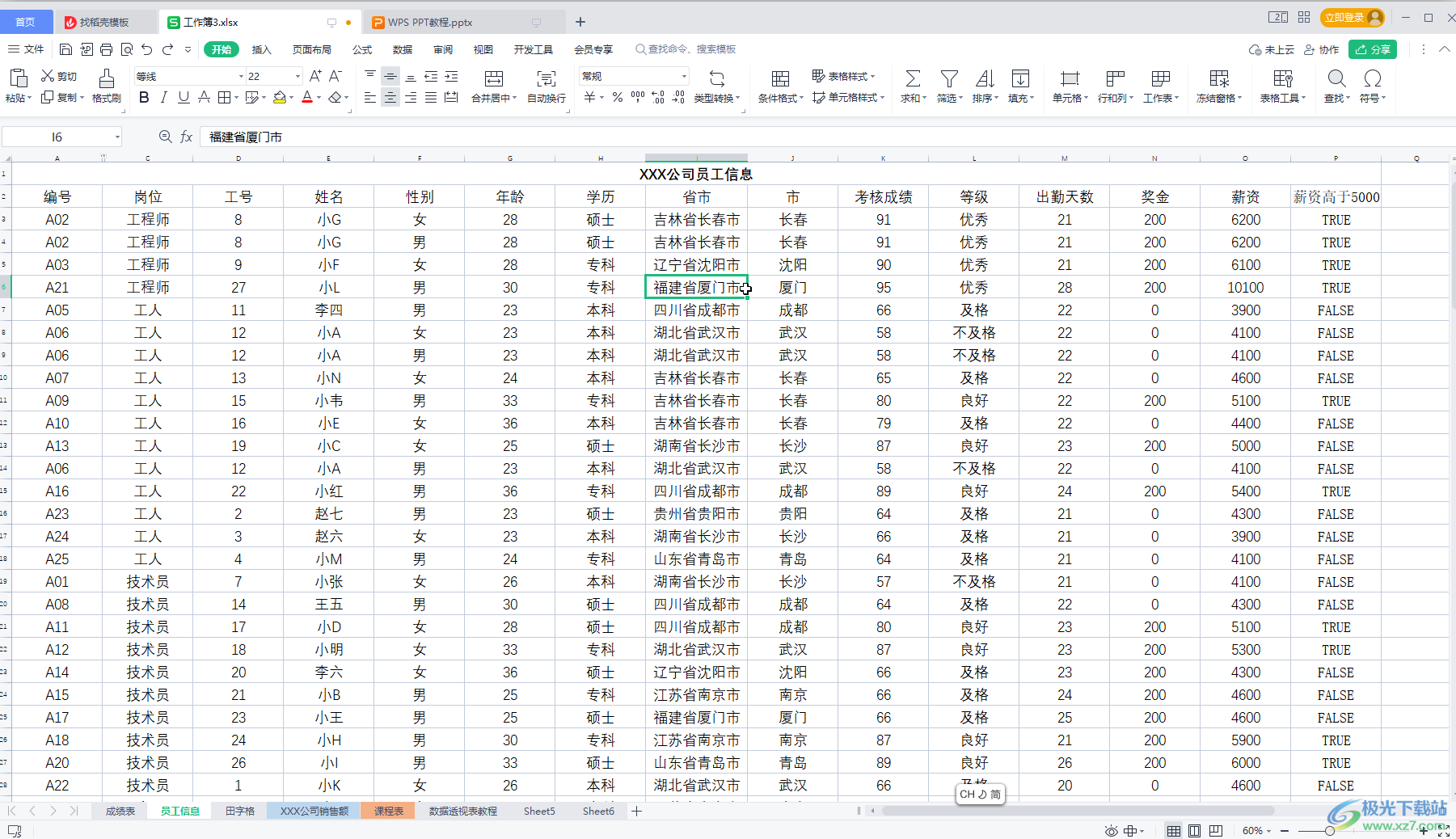
第二步:在“開始”選項卡中點擊“表格樣式”后在子選項中可以點擊切換到不同的色系后,選擇想要的樣式效果;
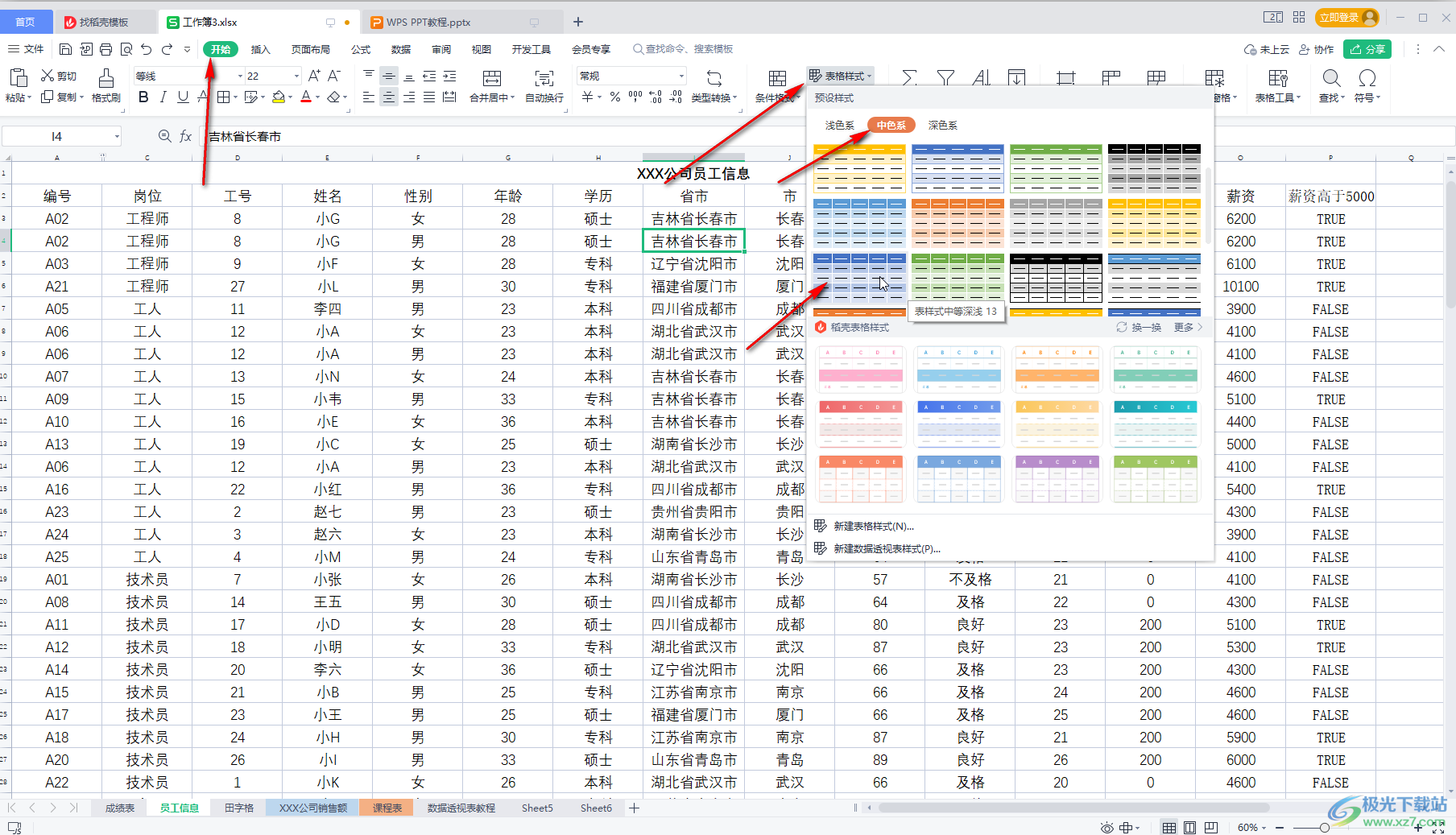
第三步:在打開的窗口中可以查看表格范圍是否正確,可以點擊右側的圖標后另外自行選擇,然后可以根據需要選擇“僅套用表格樣式”或“轉換成表格,并套用表格樣式”,然后進行確定;
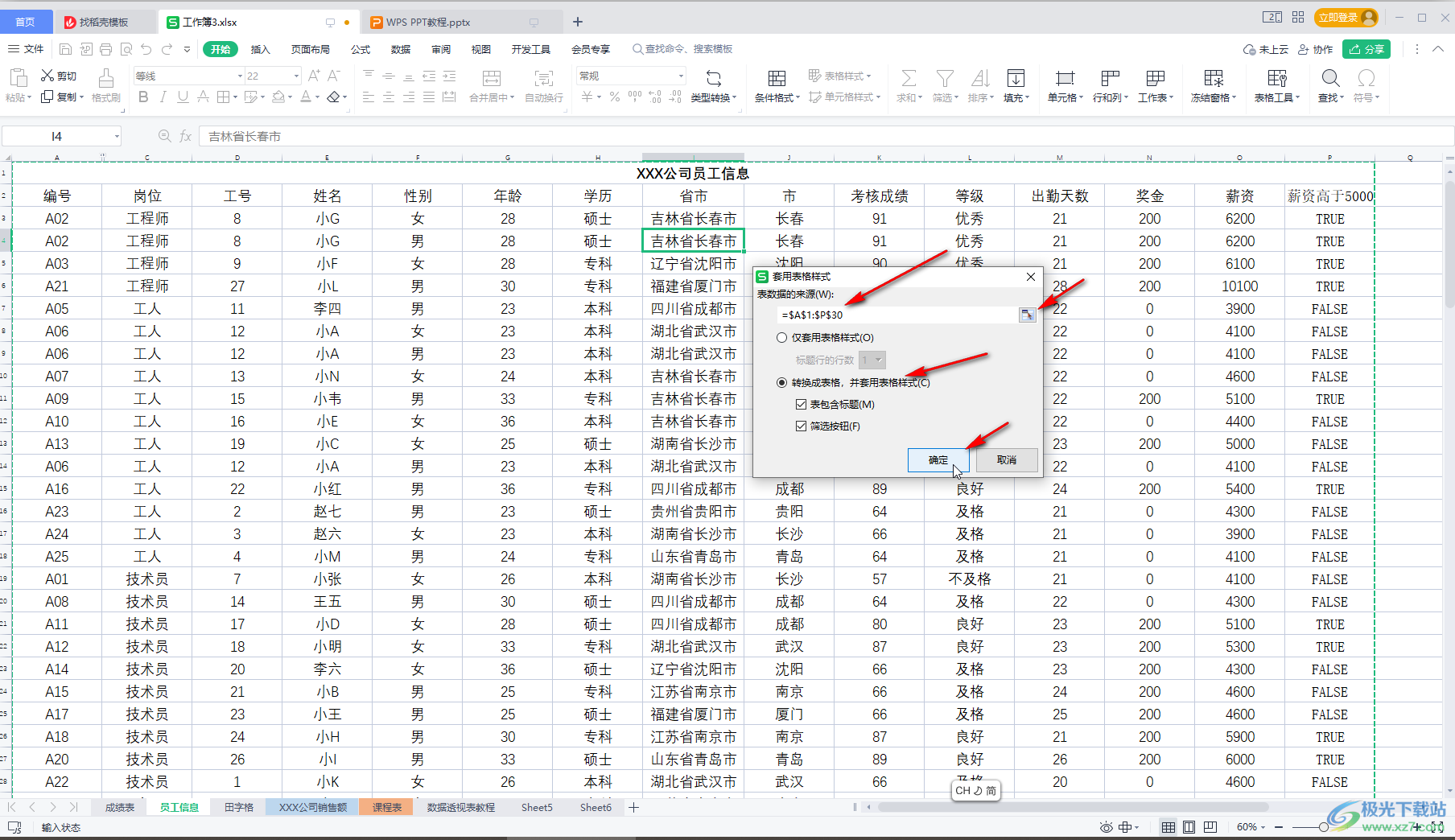
第四步:就可以得到如圖所示的美化后的效果了,界面上方還會出現“表格工具”可供我們使用;
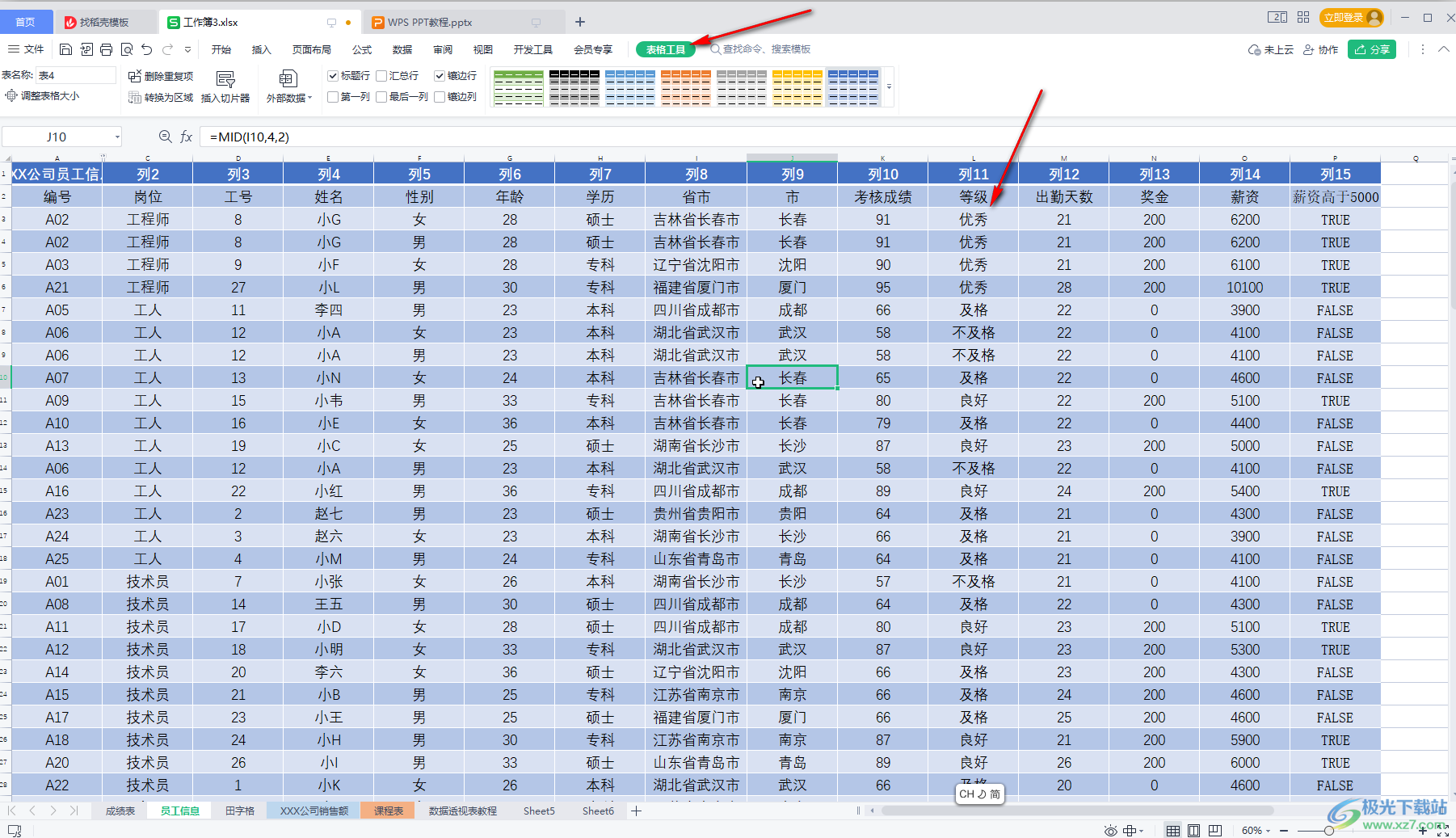
第五步:比如我們可以插入切片器,點擊就可以快速點擊篩選需要的數據進行顯示了,按住Ctrl鍵的同時可以篩選多個。
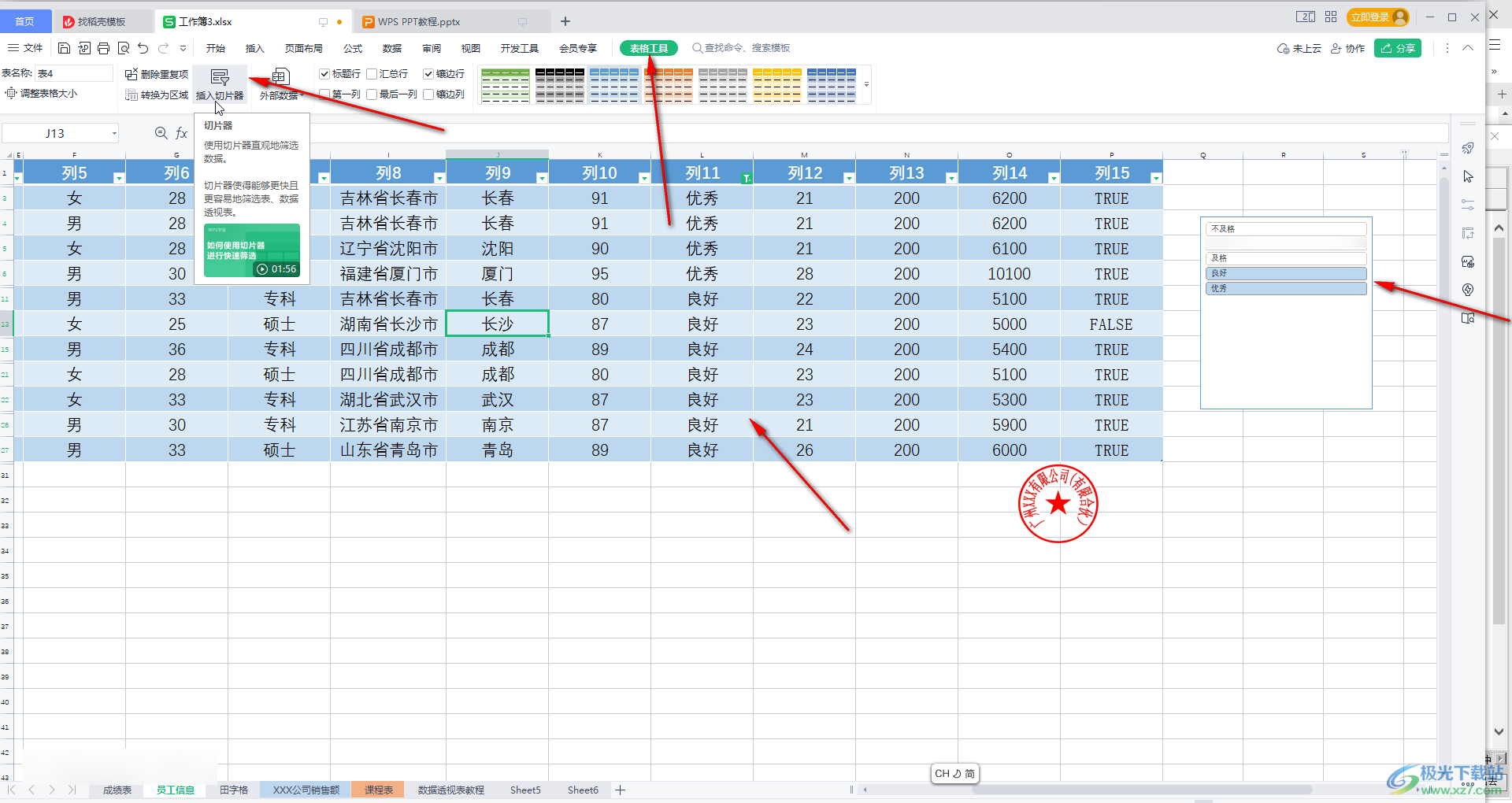
以上就是電腦版WPS表格中快速美化表格的方法教程的全部內容了。總結一下就是在“開始”選項卡中點擊“表格樣式”后根據自己的實際需要進行操作就可以了。

大小:240.07 MB版本:v12.1.0.18608環境:WinAll, WinXP, Win7, Win10
- 進入下載
相關推薦
相關下載
熱門閱覽
- 1百度網盤分享密碼暴力破解方法,怎么破解百度網盤加密鏈接
- 2keyshot6破解安裝步驟-keyshot6破解安裝教程
- 3apktool手機版使用教程-apktool使用方法
- 4mac版steam怎么設置中文 steam mac版設置中文教程
- 5抖音推薦怎么設置頁面?抖音推薦界面重新設置教程
- 6電腦怎么開啟VT 如何開啟VT的詳細教程!
- 7掌上英雄聯盟怎么注銷賬號?掌上英雄聯盟怎么退出登錄
- 8rar文件怎么打開?如何打開rar格式文件
- 9掌上wegame怎么查別人戰績?掌上wegame怎么看別人英雄聯盟戰績
- 10qq郵箱格式怎么寫?qq郵箱格式是什么樣的以及注冊英文郵箱的方法
- 11怎么安裝會聲會影x7?會聲會影x7安裝教程
- 12Word文檔中輕松實現兩行對齊?word文檔兩行文字怎么對齊?
網友評論